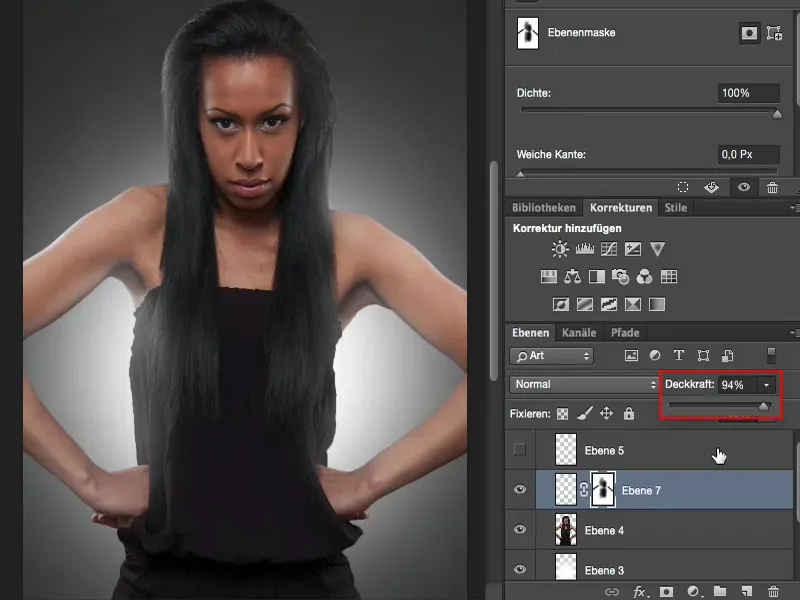Bu eğitimde "Işıkla Boyama" veya "Işık Boyama" ifadesinden bahsettiğimde, bu sefer Dodge ve Burn'u kastetmiyorum. Şu anda cilt üzerinde herhangi bir aydınlatma veya karartma yapmak istemiyorum. Hayır, modelimi bir ışıkla boyamak istiyorum - onu farklı bir ışığa yerleştirmek istiyorum. İlk fotoğrafın nasıl göründüğünü sana göstereceğim.
İlk Fotoğraf
Burada modeli ön taraftan küçük bir okta ile aydınlatmış ve solda ve sağda iki şerit ışık yerleştirmiştim. Bu, üst kollarda parlak ışık kenarları ve koltuk altında hala açıkça belirgin olan bir sonuç veriyor. Ayrıca ön tarafta saçlarda ve alında güzel bir parlaklık var ve solda ve sağda elbette bu yüksek ışıklar da var.
Bu, modelin nereye dönerse dönsün her zaman ilginç bir ışık durumu elde edeceğiniz nispeten normal bir portre kurulumudur. Modeli sadece ön taraftan okta kutuya doğru tuttuğumda yapabileceğimden daha ilgi çekici buluyorum.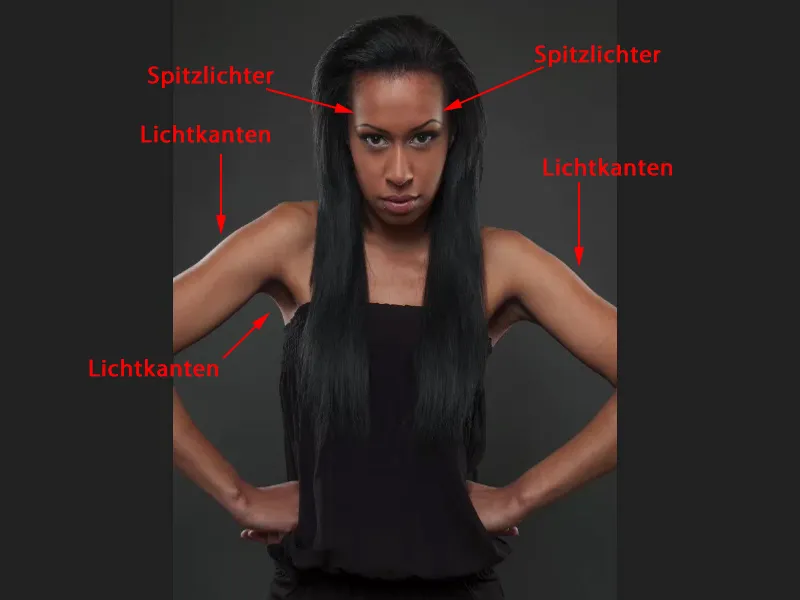
Spot Işık Ekle
Şimdi resimdeki fikrim: Tüm bunları modelin arkasında bir spot ışık gibi göstermek istiyorum. Bu spotu nasıl oluşturabilirim?
Bu oldukça kolay. Arka plan katmanınızın üzerine bir boş katman (1) oluşturun, bir fırça (2) alın, tam kapasitede (3) ve sertliği çok yumuşak ayarlayın. Spotunuz ne kadar büyük olmalıysa o kadar büyük boyutlu yapın. Yaklaşık olarak spot ışığı buraya yerleştirin (4).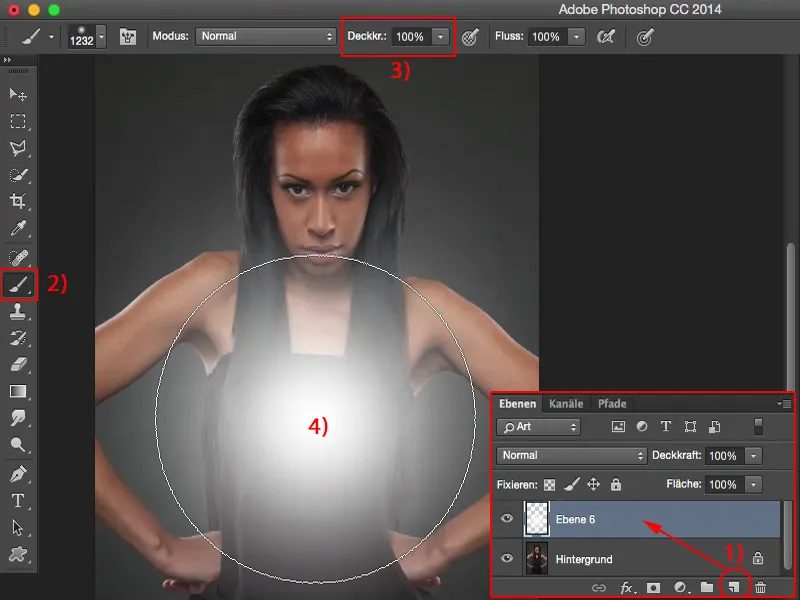
Arka Planı Ayırmak
Şimdi bu parlak ışık spotsuna sahibim. Şimdi yapmanız gereken tek şey tabii ki modeli ayırmak. Bunun için zaten Hızlı Seçim ve Keskinleştirilmiş Kenarları Geliştir ile biraz hazırlık yapmıştım. Bu, modelin arka planda olmasını sağlamak için yapmanız gereken çalışmadır.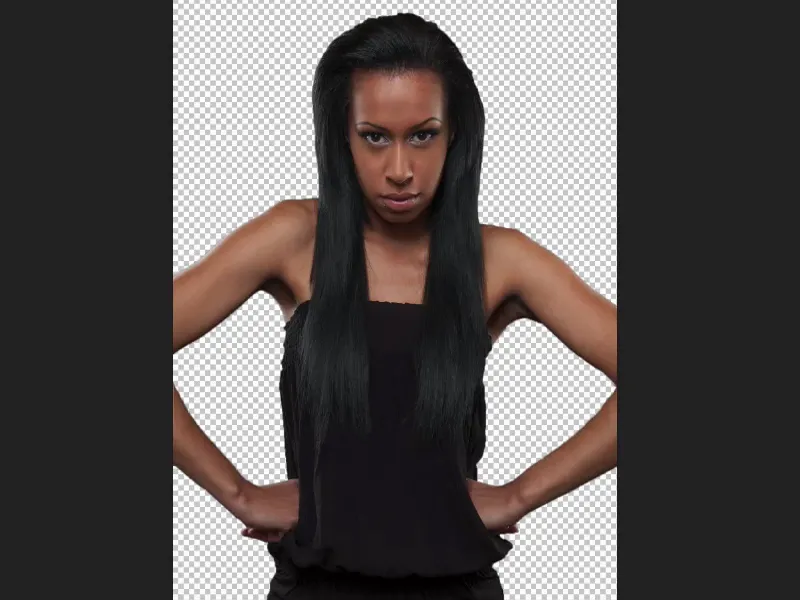
Ve sonra spotu etkinleştirdiğimde, modelin arkasında bir ışığı olurdu. Spot da Normal modunda duruyor.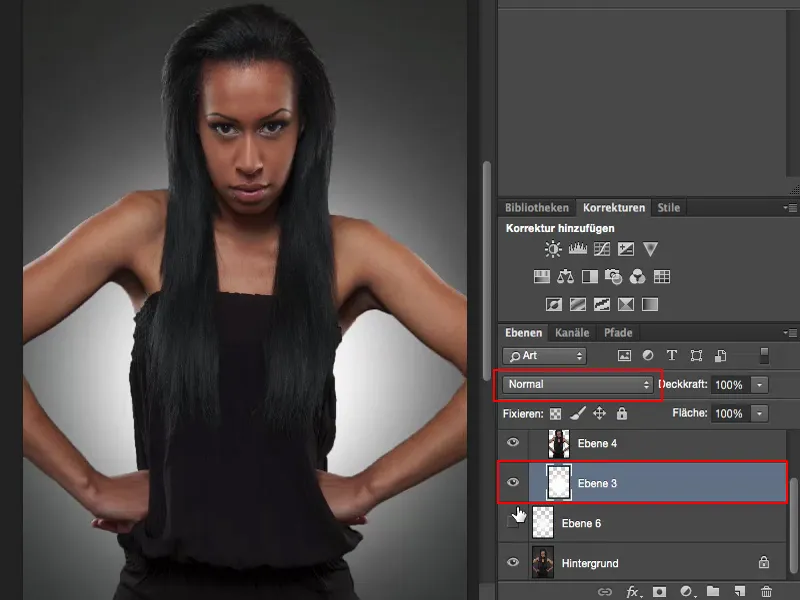
Örneğin, bunu Yumuşak Işık moduna da koyabilirim, böylece biraz daha yumuşak hale gelir, güzel görünür. Ayrıca Karıştırma moduna ayarlayabilir, bu biraz daha güçlü olur.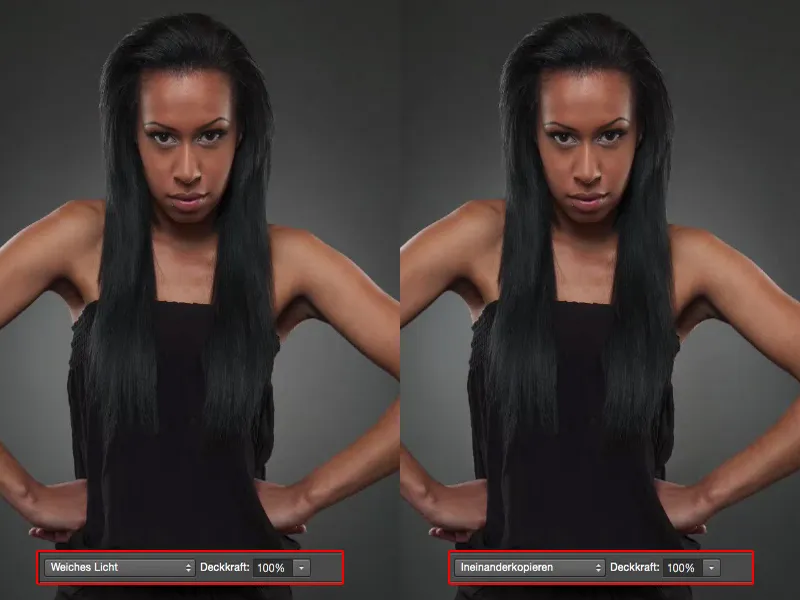
Işık Şişmesi Oluştur
Ama bu durumda Normal modunda bırakıyorum, çünkü gerçekten cildin üzerine bu aydınlatma sızması etkisini uygulamak istiyorum.
Sol ve sağdan modelin arkasından ışığın yansıması gibi görünmesini istiyorum, kenarları aydınlatmak ve saçlarda yansıtılmak istiyorum. Uzman dilinde burada ışık sızması ya da ışık kirliliği denir.
Bu da oldukça kolay olarak gerçekleştirilebilir. Burada da sadece bir boş katmana ihtiyacınız var, …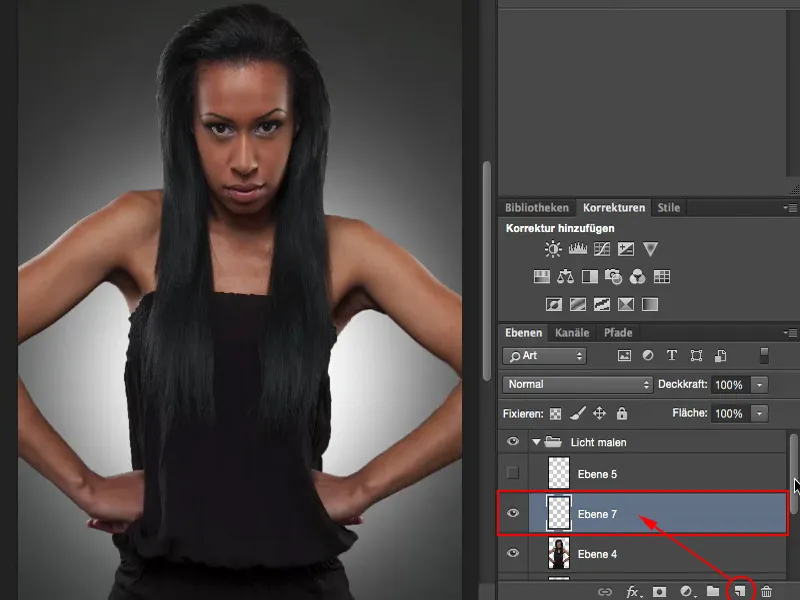
… şimdi yapmanız gereken şey ise: Serbest bırakılmış katmana gidip Cmd- veya Ctrl- tuşuna basılı tutarak seçimi yüklersiniz. Artık modelinizi seçtiniz ve …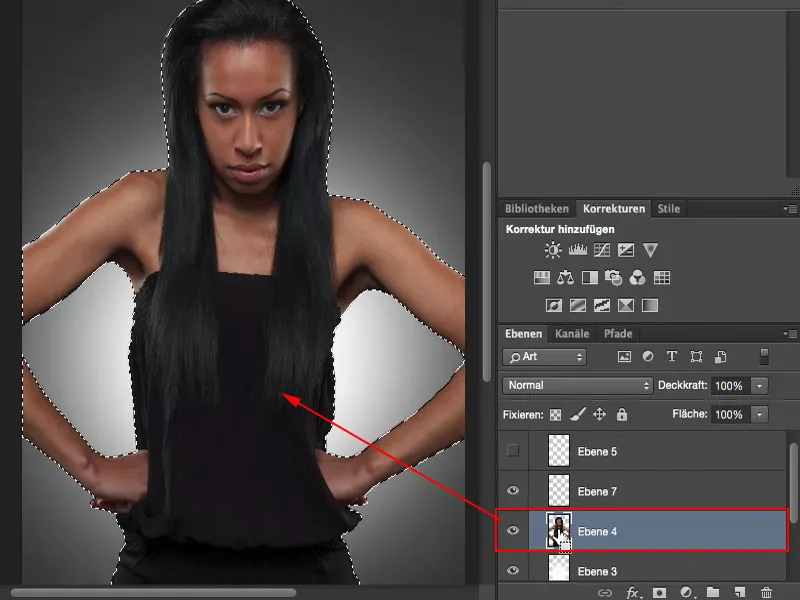
… düşük Opaklık ile - burada yaklaşık %10 ila 12'ye kadar gidiyorum (1), oldukça az - bu Işık Sızması etkisini yumuşak bir kenarla modelinize boyayabilirsiniz. Bu sadece seçim alanı içinde etkili olacaktır.
Şimdi modelinize rahatça boyama yapabilirsiniz (2). Kesinlikle fırçayı tamamen kullanmamak önemlidir, her zaman sadece kenar bölgelerine dokunun, böylece yumuşak ve akıcı bir geçiş elde edersiniz. Kol altında ve iç kısımlarda, biraz daha fazla olabilir, göğüs hizasında yaklaşık olarak. En çok Işık Sızması olacağı yerlerdir ve onları resme yarı-dairesel olarak çizerim. Ve işte ben artık tamamladım.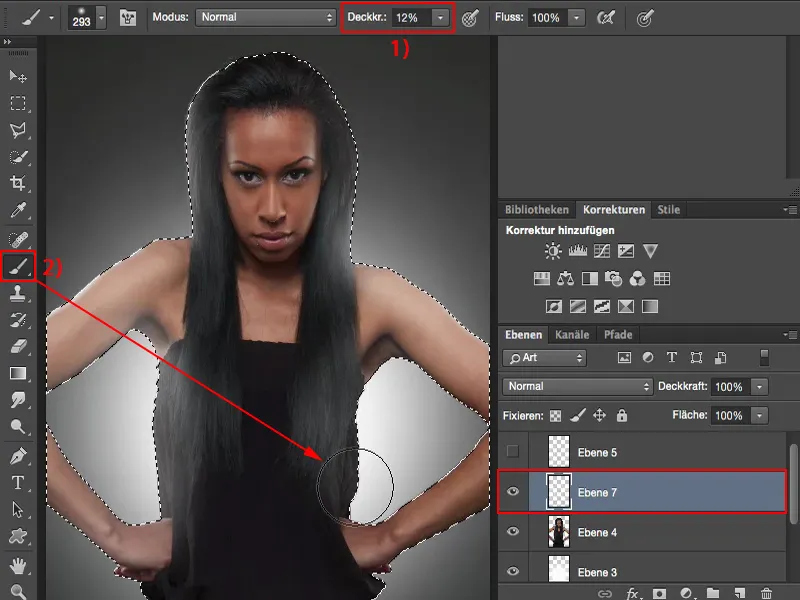
Cmd + D veya Ctrl + D ile seçimi kaldırıyorum ve sonucu kontrol ediyorum.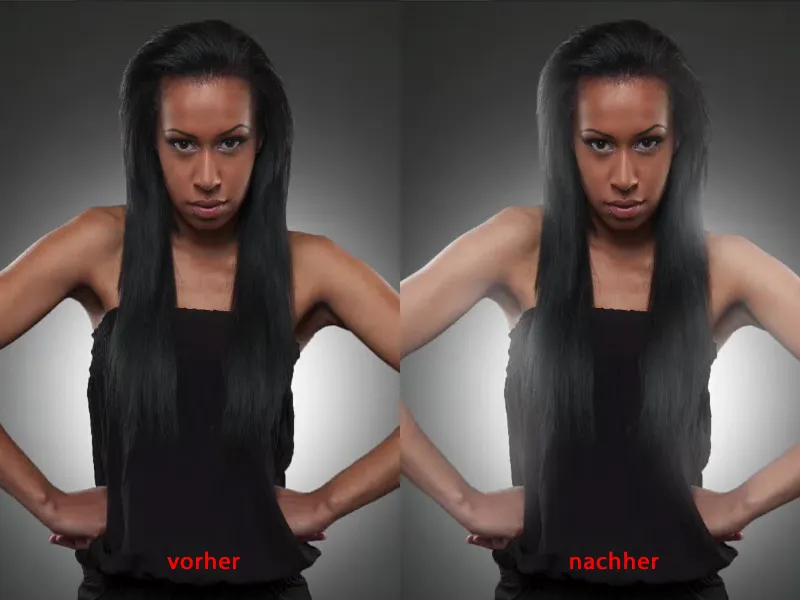
Işık Sızması Düzeltmek
Eğer her şeyin biraz fazla olduğunu fark ederseniz, her zaman bir maske (1) ve Siyah (2) ile geri alabilirsiniz. %30 Opaklık (3) değerine gidiyorum ve biraz geri alıyorum. Böylece gerçekten çok çok ince ayar yapabilirim, kolların ortasından biraz daha az alabilir, maskede siyah ile tekrar çizebilirim.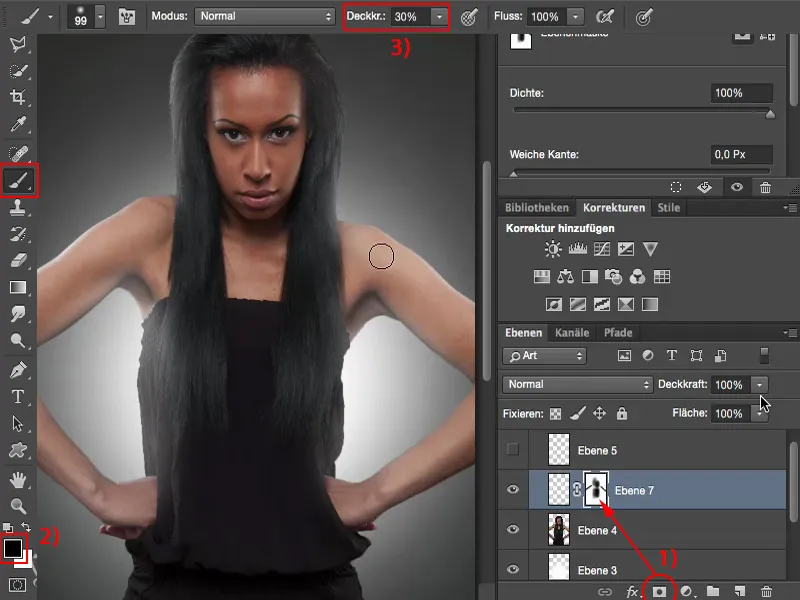
Ve son olarak, her şeyi Kapsam üzerinden düzenleme olanağın da var.
Böylece en basit Photoshop araçlarıyla bir boş katmanda beyaz bir fırça kullanarak ışık durumunu tamamen değiştirebilirsin.